SpringBoot 干货教程 | 第二章:HelloWorld 初体验 SpringBoot 的简单与快捷
项目构建
目前构建项目有多种方式,这里介绍三种方式,大家可以根据开发工具需要选择。
- 使用 Spring 官网 SPRING INITIALIZR 来构建项目,地址:http://start.spring.io/
- 使用 Spring 官方推出的 sts (Spring Tool Suite,Eclipse 集成工具) 工具来构建项目
- 使用 IntelliJ IDEA 开发工具来构建项目
使用 SPRING INITIALIZR 构建
访问 http://start.spring.io/ 网址就会看到如下界面:
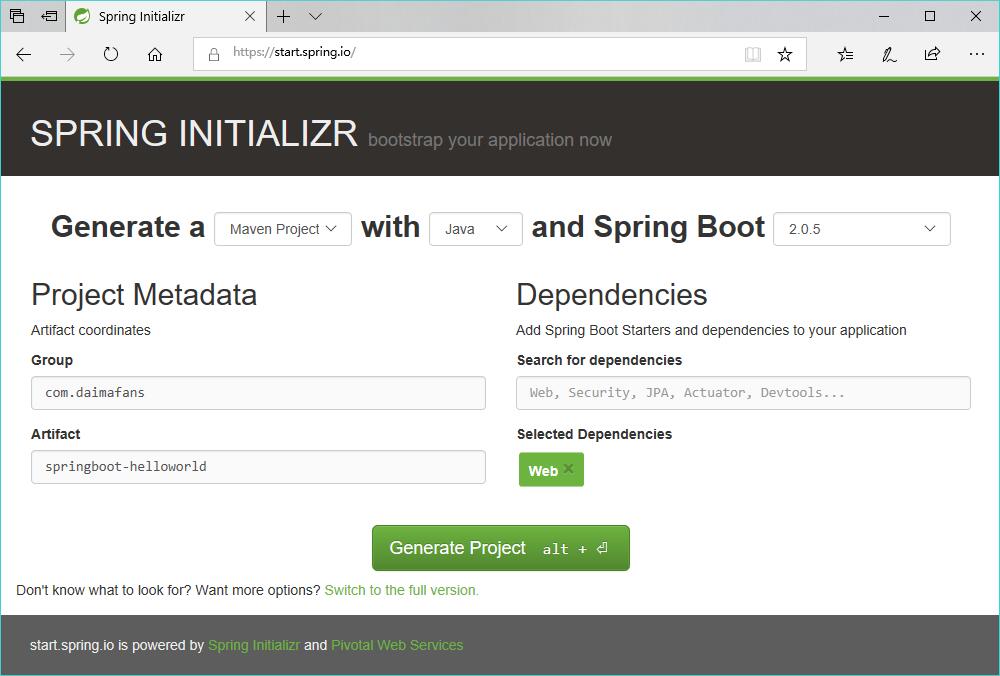
界面主要部分包括:管理工具(我们选 Maven),SpringBoot 版本,包名(Group),工程名(Artifact),依赖模块,我们做一个简单的演示,在 Search for dependencies 搜索框搜选择 Web。
点击 Generate Project 就会下载一个根据你输入的信息创建的项目工程架构源码的压缩包。
解压压缩包到平常开发的 workspace 目录,可以看到如下所示 Maven 工程目录:
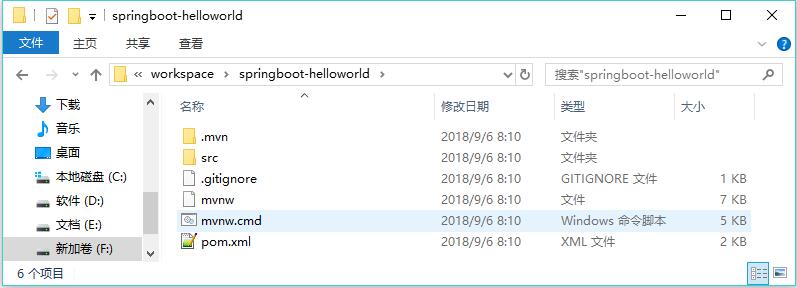
解压完成之后,就可以通过 IntelliJ IDEA 导入工程,
- 菜单中选择 File–>New–>Project from Existing Sources...
- 选择解压后的项目文件夹,点击 OK
- 点击 Import project from external model 并选择 Maven,点击 Next 到底为止。
- 若你的环境有多个版本的 JDK,注意到选择 Java SDK 的时候请选择系统安装的 1.8 版本
使用 Spring Tool Suite 构建
Spring Tool Suite 下载地址:https://spring.io/tools/sts/all
可以选择下载单独的 STS 开发工具,也可以集成到现有的 Eclipse 环境中。
选择 Dashboard->CREATE SPRING STARTER PROJECT 进行创建项目,或者可以选择 file->new->Spring Starter Project,打开创建面板:
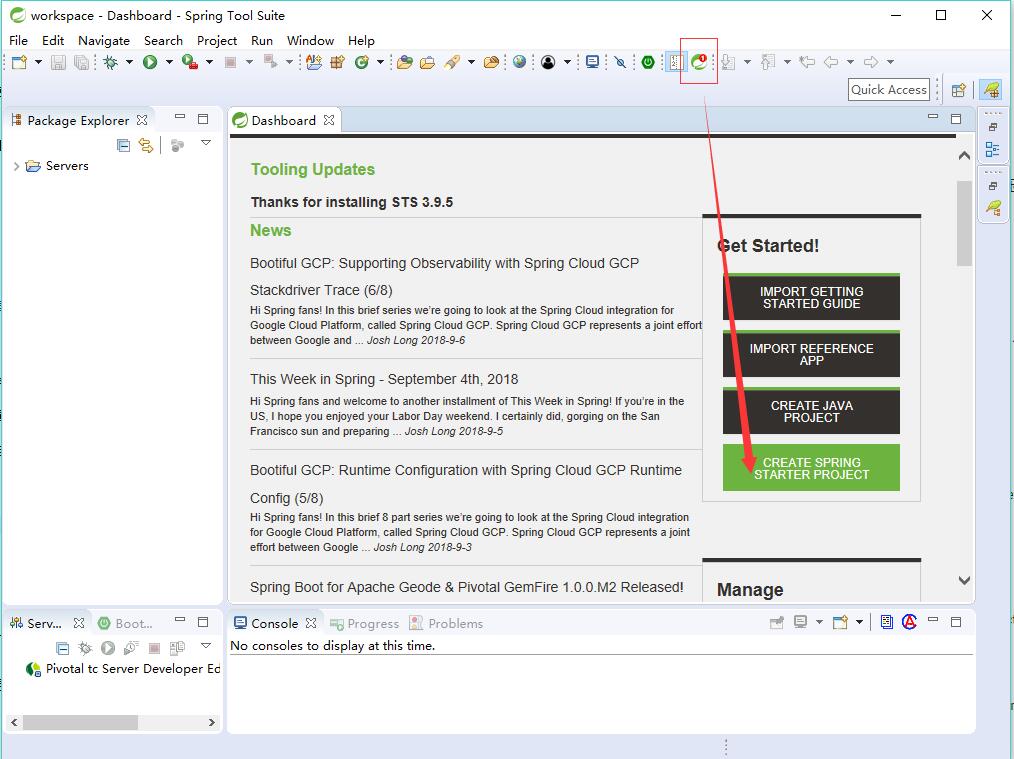
出现创建面板,填写项目信息:
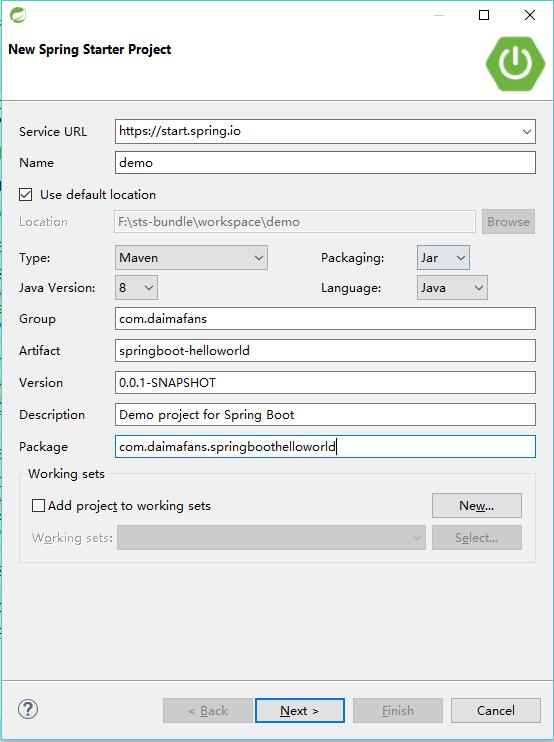
下一步,搜选选择依赖包和版本,选择 Web 模块。
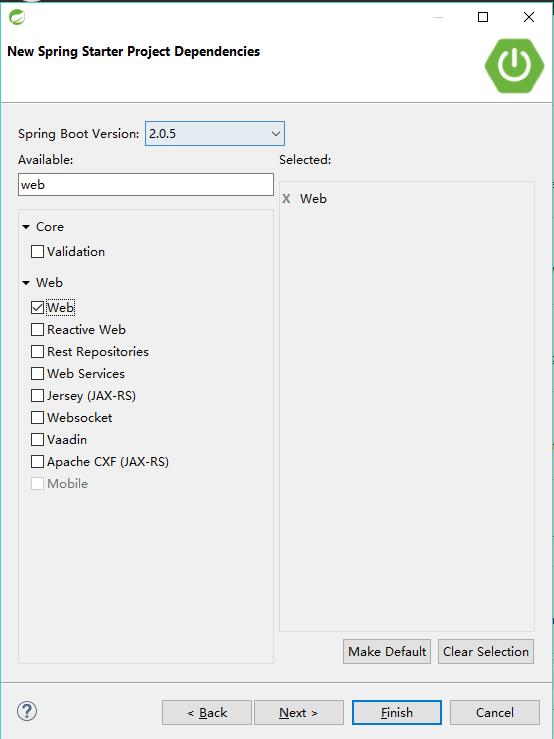
点击 Finish 完成项目创建。
使用 IntelliJ IDEA 构建
在 IDEA 启动器界面选择 Create New Project,或者在菜单选择 File->Create New Project 来创建工程。

选择 Spring Initializr,配置 Java SDK 环境为 1.8, Initializr Service URL 默认为官方的地址。点击 Next 继续下一步操作,根据界面输入选项填写对应的内容即可,如下图所示:
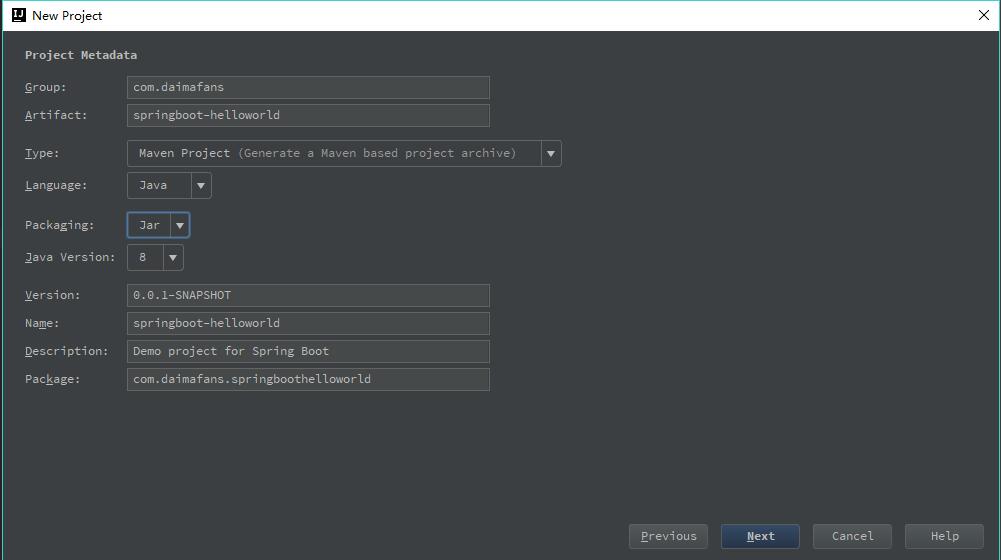
点击 Next 即可完成创建项目,而且创建完成后会自动导入到项目工程内就不需要再次 import 导入操作,这种方式会比较简单些,所以我们后续文章内都会采用第二种形式来创建新工程。
在下一步勾选 Web 依赖加入到我们的项目中,如下图所示:
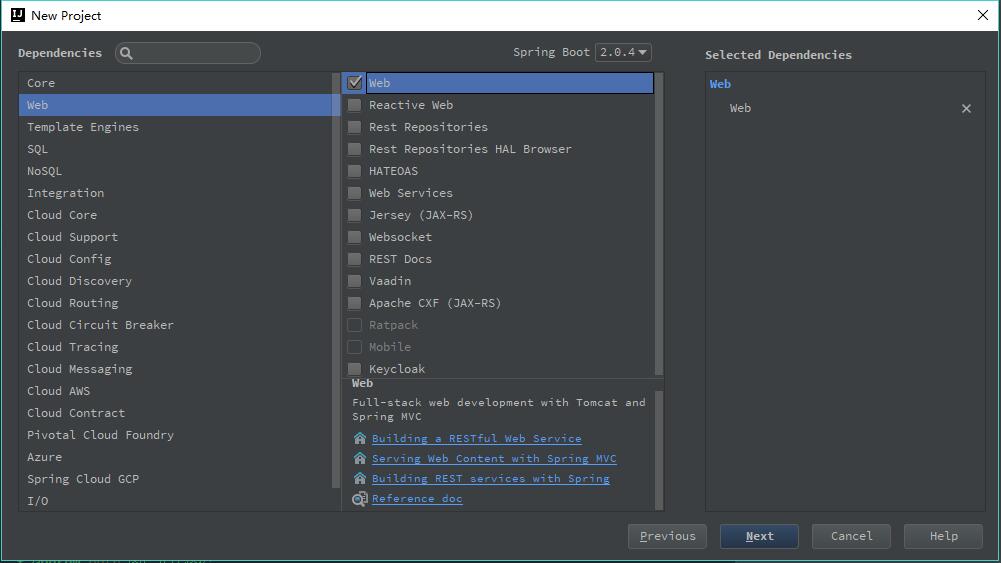
这里需要注意一点,如果上面 Maven Packaging 选择了 war 形式,也添加了 Web 依赖并且在开发过程中使用 Application 形式启动,则需要注释掉 pom.xml 配置文件内 tomcat 依赖的 scope 属性。
项目目录结构
看看工具为我们生成新工程的目录结构,如下图所示:
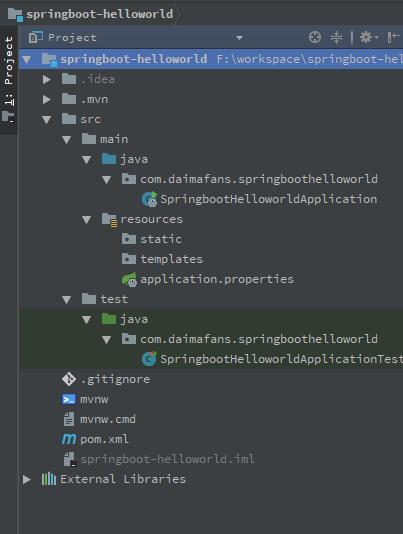
可以看到目录结构有如下几个:
- /src/main/java/ 源代码目录
- /src//main/resources/ 资源文件以及配置文件目录
- /src/test/ 测试代码目录
标准的 Maven 工程目录。
自动生成的文件解释
SpringbootHelloworldApplication 类是 SpringBoot 的启动类,有个 main 方法,可以直接通过 run as 运行项目。
application.properties 配置文件是项目的核心配置文件。
pom.xml Maven 配置文件,因为我们采用的 Maven 管理 Jar,所以这里会自动生成一个 pom 文件。
@SpringBootApplication 注解
SpringbootHelloworldApplication 入口程序有 @SpringBootApplication 这个注解,它主要是做什么的呢?
不难看出,它声明了当前类为 SprinBoot 的入口类。一个 SprinBoot 项目内有且只能有一个这个注解存在。
package com.daimafans.springboothelloworld;
import org.springframework.boot.SpringApplication;
import org.springframework.boot.autoconfigure.SpringBootApplication;
@SpringBootApplication
public class SpringbootHelloworldApplication
{
public static void main(String[] args)
{
SpringApplication.run(SpringbootHelloworldApplication.class, args);
}
}
初次尝试运行项目
我们在入口程序类中右键 ->Run SpringbootHelloworldApplication,如果控制台的输出如下图所示,证明你已经成功的运行了 SpringBoot 项目。
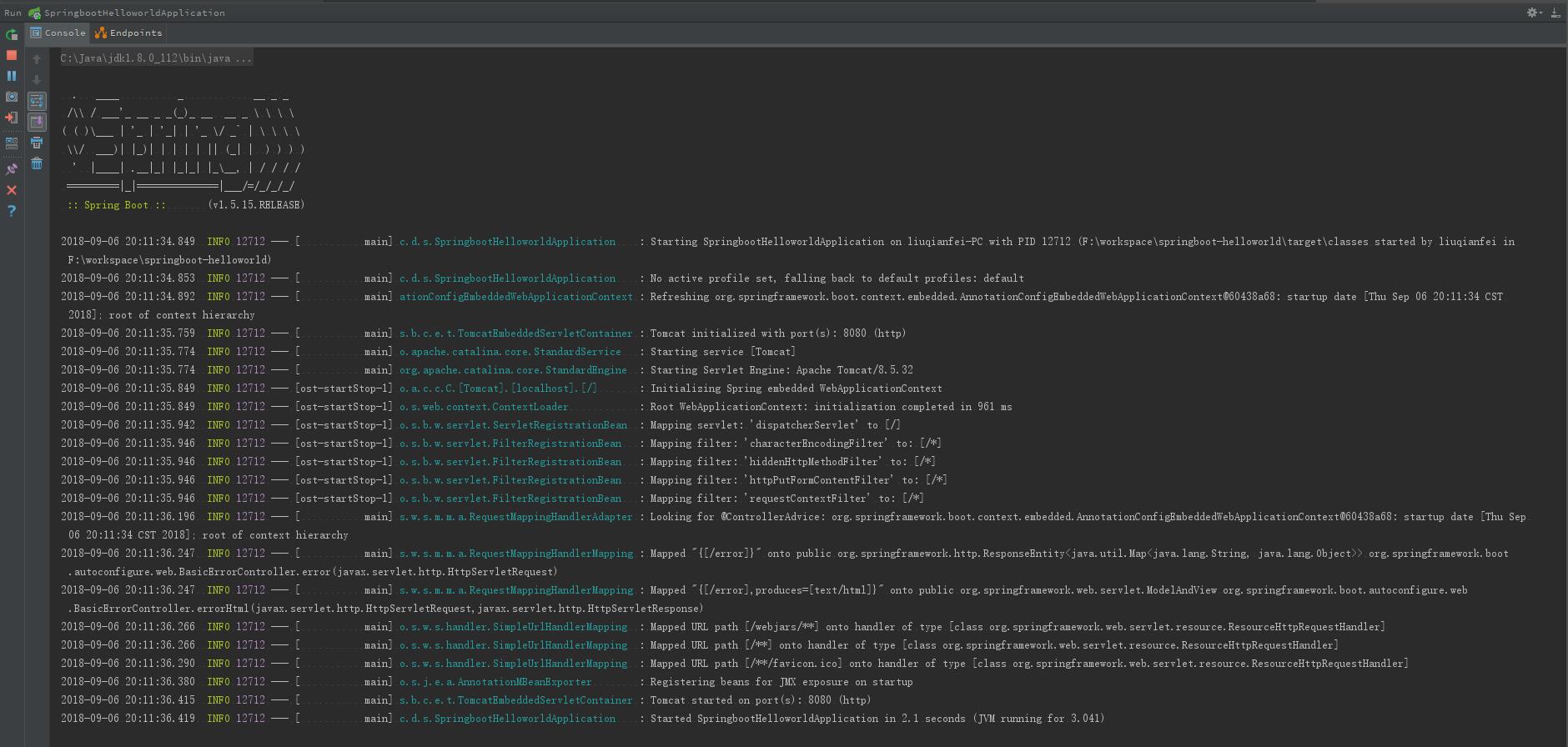
可以看到我们的项目是通过内置的 Tomcat 容器启动的,并且端口号默认是 8080(至于如何修改端口号后续文章中更新)。
我们现在通过浏览器直接访问是得不到任何回应的,只是会有一个错误页面,如下图所示。

编写 HelloWorldController
我们首先在 /src/main/java/com/daimafans/springboothelloworld (该目录是你构建项目的包目录) 目录下创建一个叫做 controller 的 package,最后我们在 controller 包下创建一个 HelloWorldController.java 类文件,我们使用 @RestController 来声明我们新创建的 HelloWorldController 是一个访问控制器,如下图所示:
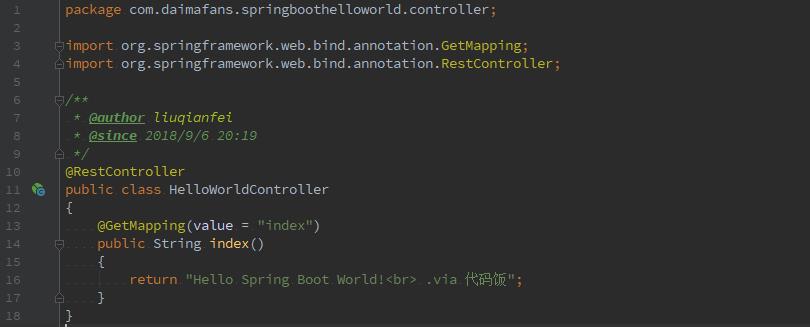
可以看到我配置了一个 @GetMapping 注解来声明 index() 方法可以通过 127.0.0.1:8080/index 访问到。@GetMapping(value = "index") 相当于 @RequestMapping(value = "index", method = RequestMethod.GET),类似的还有 @PostMapping 等注解。
接下来重新启动项目(项目中如果重启出错应该是注解配置问题),访问 index 地址:

可以看到输出了来自代码饭发来的问候:Hello Spring Boot World!
好了,本章结束。
本文收录在 SpringBoot 干货系列教程:SpringBoot 干货教程 | 第一章:教程目录大纲和前戏